- Kuinka korjata Netflix, joka ei toimi Samsung Smart TV: ssä
- Korjaus 1: Käynnistä televisio uudelleen
- Korjaus 2: Tarkista Netflix-palvelimet
- Korjaus 3: Tarkista Internet
- Korjaus 4: Tyhjennä välimuisti
- Korjaus 5: Päivitä Netflix-sovellus
- Korjaus 6: Tarkista TV-käyttöjärjestelmän päivitys
- Korjaus 7: Asenna sovellus uudelleen
- Korjaus 8: Palauta Samsung Smart TV
- Korjaus 9: Ilmoita Netflix-tiimistä
- Miksi Netflix ei toimi Samsung Smart TV:ssäni?
- Kuinka saan Netflixin Samsung Smart TV:hen?
- Kuinka korjata Netflixin musta näyttö Samsung-televisiossa?
- Kuinka kirjaudun ulos Netflixistä Samsung-televisiossani?
- Kuinka korjata Netflix, joka ei toimi Samsung-televisiossa?
- Miksi Samsung Smart TV ei muodosta yhteyttä Internetiin?
- Miksi Netflix ei lataudu televisiooni?
- Kuinka saan Netflixin älytelevisiooni?
- Miten löydän Netflix-sovelluksen televisiostani?
- Voinko katsoa Netflixiä Samsung-televisiossani?
- Kuinka korjaan mustan näytön Netflixissä?
- Kuinka korjata mustan näytön Samsung Smart TV: ssä?
- Miksi Netflixini pimenee suoratoiston aikana?
- Kuinka kirjaudun ulos Netflixistä Windows 10:ssä?
Netflix, Inc. on tilauspohjainen suoratoistopalvelu ja yhdysvaltalainen tuotantoyritys. Se perustettiin 29. elokuuta 1997, ja se tarjoaa yleensä OTT-alustansa kautta kokoelman elokuvia ja verkkosarjoja. Alustaa käyttävät kuitenkin miljoonat käyttäjät ympäri maailmaa.
Samaan aikaan suuri käyttäjäkunta tuo mukanaan suuren vastuun, mutta valitettavasti sen suosio on hitaasti ja tasaisesti jatkuvasti laskutrendissä eri asioiden takia. No, näiden asioiden takia sen kilpailija, kuten Amazon Prime Video, huomasi monet käyttäjät. Näiden asioiden taustalla on kuitenkin useita syitä, mutta käyttäjät valittavat usein, että Netflix-sovellus ei toimi heidän laitteissaan.
Samaan aikaan äskettäin joillekin käyttäjille Netflix ei toimi tai avaudu heidän Samsung Smart TV: ssä. Tästä huolimatta ei ole erityisiä syitä, miksi saat tämän virheen. Olemme kuitenkin yrittäneet parhaamme ratkaista tämän ongelman puolestasi.

Kuinka korjata Netflix, joka ei toimi Samsung Smart TV: ssä
Saatavilla on useita menetelmiä, jotka auttavat sinua korjaamaan sen, että Netflix ei toimi Samsung Smart TV:ssä. Mutta tässä olemme selittäneet vain ne, joita tiimimme henkilökohtaisesti yrittää ja pitää hyödyllisenä. Joten, katsotaan nyt niitä:
Korjaus 1: Käynnistä televisio uudelleen
Television uudelleenkäynnistäminen on oikea valinta TV:n tallennustilaan tallennettujen tilapäisten virheiden ja häiriötekijöiden ratkaisemiseksi. Tällä aikakaudella älytelevisiot tekevät paljon enemmän kuin ennen, joten nekin vaativat uudelleenkäynnistyksen kerran varmistaakseen, että televisio toimii oikein ilman virheitä.
Mainokset
Siksi suosittelemme, että nollaat Samsung-älytelevisiosi vähintään kerran ennen kuin suoritat jonkin annetuista menetelmistä. Laitteen uudelleenkäynnistäminen kuitenkin poistaa kaaoksen ja estää jäätymisen kesken videon, kirjautumisongelmat ja reagoimattomat palvelut, aivan kuten Netflix ei toimi.
Joidenkin raporttien mukaan käyttäjät ilmoittivat onnistuneesti korjaaneensa ongelman käynnistämällä laitteensa uudelleen.Varmista siis, että suoritat tämän korjauksen ja kerro meille, auttaako se todella.
Korjaus 2: Tarkista Netflix-palvelimet
Mainos
On mahdollista, että koska palvelin ei toimi, Samsung-älytelevisiosi ei ehkä pysty yhdistämään niitä jonkin aikaa, mikä saattaa estää niitä toimimasta, mikä voi johtaa tällaiseen ongelmaan. Mutta miten voit tarkistaa, toimivatko palvelimet? No, voit yksinkertaisesti siirtyä kohti DownDetectoria ja tarkistaa, onko muita ihmisiä, jotka ovat ilmoittaneet samasta virheestä.
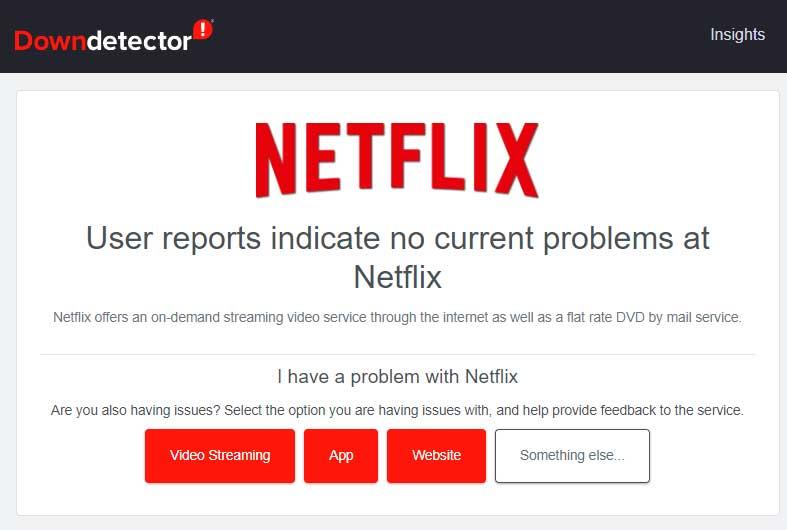
Mainokset
Muista myös klikata Minulla on ongelma Netflixin kanssa. Samalla sinun on myös noudatettava Netflixin virkamiehet Twitterissä koska he ilmoittavat käyttäjilleen aina Twitter-kahvansa kaikista meneillään olevista ongelmista.
Korjaus 3: Tarkista Internet
On erittäin tärkeää käyttää hyvää Internet-yhteyttä, jotta Netflix toimii oikein. Voit yksinkertaisesti viedä hiiren Ookla-nopeustestaajaan ja testata reitittimesi Internet-nopeutta. Tämän jälkeen, jos huomaat, että reitittimesi antaa sinulle huonon Internet-nopeuden, kytke reitittimeen virta ja testaa nopeus uudelleen. Jos se on edelleen huono, ota yhteyttä Internet-palveluntarjoajaasi ja kysy heiltä verkko-ongelmasta.
Korjaus 4: Tyhjennä välimuisti
On mahdollista, että televisioosi on tallennettu väliaikaisia välimuistitietoja, jotka tallentuvat ajan myötä. Joten kun nämä tiedostot vaurioituvat tai vioittuvat, alat saada tällaista ongelmaa. Joten sinun on poistettava ne sen jälkeen, kun olet määrittänyt ajanjakson; siksi katsotaanpa vaiheita:
Mainokset
- Käytä ensin kauko-ohjainta painamalla Koti -painiketta Samsung-älytelevisiossasi.
- Vie sitten hiiri kohtaan asetukset ja napsauta Sovellukset.
- Tämän jälkeen suuntaa kohti Järjestelmäsovellukset.
- Valitse sen jälkeen Netflix-sovellus ja paina Tyhjennä välimuisti -painiketta ja sen jälkeen Ok.
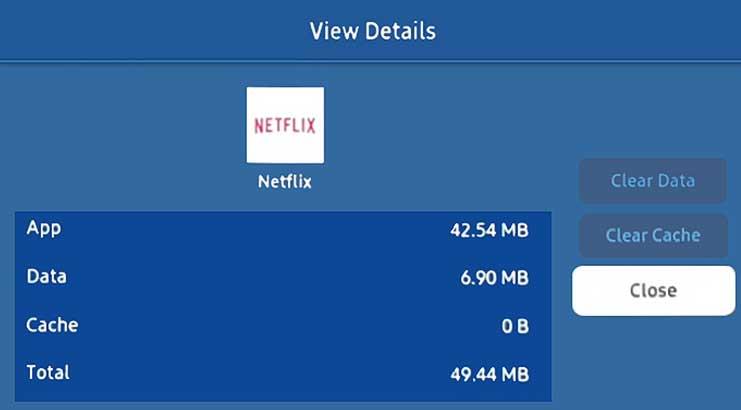
Korjaus 5: Päivitä Netflix-sovellus
Kehittäjät julkaisevat säännöllisesti päivityksiä pitääkseen sovelluksen ajan tasalla käyttäjien uudessa maailmassa, sellaisena kuin se näkyy ilmoitusvalikossa ja Samsung App Storessa.
Vastaavasti, koska päivitykset sisältävät virhekorjauksia, käyttöliittymän parannuksia ja uusia ominaisuuksia, joita käyttäjät ovat aiemmin pyytäneet, joten on mahdollista, että kehittäjät ovat saattaneet ottaa käyttöön pienen päivityksen tehdäkseen joitain muutoksia, etkä ole vielä päivittänyt sitä. Tästä syystä saat Netflixin toimimattomuuden. Siksi on suositeltavaa tarkistaa päivitykset jatkuvasti ja asentaa ne, jos niitä on saatavilla. Sitten huomaat, että Netflix-ongelma ratkaistaan automaattisesti.
Korjaus 6: Tarkista TV-käyttöjärjestelmän päivitys
Tarkistitko, onko Samsung Smart TV -käyttöjärjestelmä päivitetty vai ei? Jos ei, tarkista se noudattamalla alla mainitsemiamme vaiheita. Mutta ennen kuin aloitamme niiden kanssa, varmista, että olet muodostanut yhteyden Internetiin. Aloitetaan nyt vaiheista:
- Käytä ensin television kaukosäädintä ja vie hiiri kohtaan asetukset.
- Napsauta sitten Tuki jota seuraa Ohjelmistopäivitys.
- Sen jälkeen lyö Päivitä nyt. Sitten uusi päivitys ladataan ja asennetaan automaattisesti Samsung Smart TV:hen. Nämä päivitykset kestävät kuitenkin yleensä muutaman minuutin; Älä siksi sammuta televisiota ennen kuin käyttöjärjestelmän päivitys on valmis.
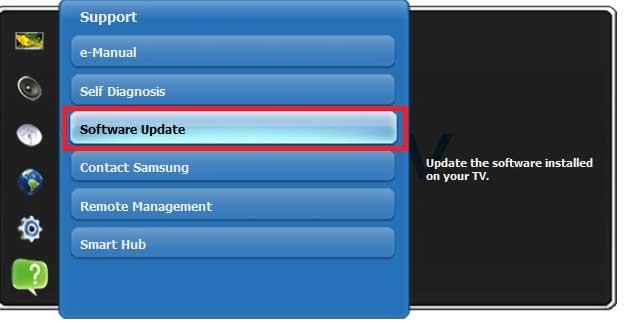
Korjaus 7: Asenna sovellus uudelleen
Toinen korjaus, joka voi ratkaista Netflixin toimimattomuuden Samsung Smart TV:ssäsi. Kyllä, sinun on asennettava Netflix-sovellus uudelleen laitteellesi noudattamalla alla olevia ohjeita:
- Käytä aluksi kaukosäädintä ja paina Smart Hub -painiketta.
- Valitse sitten Sovellukset ja etsi Netflix. Avaa sitten se ja poista se ensin.
- Tämän jälkeen käynnistä televisio uudelleen ja noudata yllä olevia kahta menetelmää uudelleen. Napsauta sitten Lataa-painiketta.
- Se siitä. Nyt sinun on odotettava, kunnes Netflix asennetaan televisioosi. Tarkista sitten, ratkeaako ongelma vai ei.
Korjaus 8: Palauta Samsung Smart TV
Jos et vieläkään pysty ratkaisemaan Netflixin toimimattomuutta koskevaa ongelmaa, ainoa mahdollinen korjaus, joka auttaa sinua, on Samsung Smart TV:n nollaaminen. Joten tässä on vaiheet sitä varten:
- Käynnistä ensin Samsung-televisio, käytä television kaukosäädintä ja paina Valikko -painiketta.
- Napsauta sitten Tuki jonka jälkeen Itsediagnoosi.
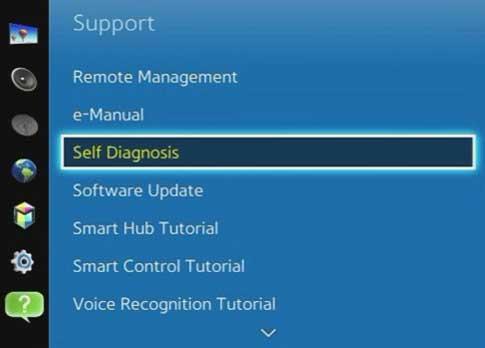
- Napauta sen jälkeen Nollaa ja syötä omasi PIN-koodi.

- Sitten saat nollausnäytön, jossa on varoitusviesti. Noudata siis näytön ohjeita ja varmista, että et sammuta televisiota, ellei prosessi ole valmis.
Lue myös: Korjaus: Netflix ei saa vahvistuskoodiongelmaa
Korjaus 9: Ilmoita Netflix-tiimistä

Jos mikään ei auta, suosittelemme rekisteröimään ongelman Netflixin tukitiimille. Sitten voit yksinkertaisesti napsauttaa annettua linkkiä ja tarkistaa, onko käytettävissä menetelmiä tietyn ongelman ratkaisemiseksi. Muussa tapauksessa voit myös käyttää Soita meille tai Aloita Live Chat.
Joten tässä on kaikki kuinka korjata Netflix-ongelma Samsung Smart TV:ssäsi. Toivomme, että tämä artikkeli on auttanut sinua. Mutta oletetaan, että jos tarvitset lisätietoja aiheesta, kommentoi alla.
FAQ
Miksi Netflix ei toimi Samsung Smart TV:ssäni?
Sinun on tehtävä kaksi asiaa ladataksesi Netflix-sovelluksesi. Netflixin mukaan sammuta ensin Samsung-televisio ja irrota se pistorasiasta. Odota sitten vähintään 5 minuuttia, käynnistä se uudelleen ja yritä ladata sovellus uudelleen. Jos tämä ei auta, ota yhteyttä Samsungin asiakastukeen.
Kuinka saan Netflixin Samsung Smart TV:hen?
Kun olet rekisteröitynyt, siirry Samsung Smart TV:n aloitusnäyttöön. Käynnistä sovelluskauppa ja etsi Samsung Smart TV:stäsi ”Netflix”. Kun olet asentanut, kirjaudu sisään Netflix-tunnuksillasi. Voit nyt suoratoistaa Netflixiä Samsung Smart TV:llä. Napsauta tästä rekisteröityäksesi Netflixiin.
Kuinka korjata Netflixin musta näyttö Samsung-televisiossa?
Näin Netflix toimii Samsung-televisiossasi. Voit korjata Netflix-sovelluksesi mustan näytön siirtymällä takavalikkoon ja avaamalla Netflixin uudelleen.Jos tämä ei auta, kannattaa käynnistää uudelleen sammuttamalla televisio, irrottamalla se 5 minuutiksi ja käynnistämällä se uudelleen.
Kuinka kirjaudun ulos Netflixistä Samsung-televisiossani?
Jos näin kuitenkin tapahtuu, sinun kannattaa kirjautua ulos Netflixistä Samsung-televisiossasi ja kirjautua sitten uudelleen sisään. Voit tehdä tämän avaamalla Netflix-sovelluksen ja valitsemalla joko ”Asetukset”, hammaspyöräkuvakkeen tai ”Apua”. Sitten on mahdollisuus kirjautua ulos. Valitse tämä vaihtoehto, niin sinut kirjataan ulos Netflix-tililtäsi.
Kuinka korjata Netflix, joka ei toimi Samsung-televisiossa?
Näin voit korjata sen. Sinun on tehtävä kaksi asiaa ladataksesi Netflix-sovelluksesi. Netflixin mukaan sammuta ensin Samsung-televisio ja irrota se pistorasiasta. Odota sitten vähintään 5 minuuttia, käynnistä se uudelleen ja yritä ladata sovellus uudelleen. Jos tämä ei auta, ota yhteyttä Samsungin asiakastukeen.
Miksi Samsung Smart TV ei muodosta yhteyttä Internetiin?
Mutta WiFi-modeemi ei ole yhteydessä Internetiin, ja WiFi-signaali osoittaa, että televisiosi on yhdistetty WiFi-modeemiin. Sinun tulisi yrittää mennä älypuhelimesi tai tietokoneesi verkkosivulle samaa WiFi-yhteyttä käyttäen tarkistaaksesi, onko Internet-yhteys. Jos mikään näistä ei auta, on parasta ottaa yhteyttä Samsungin tukeen selittääksesi ongelman.
Miksi Netflix ei lataudu televisiooni?
Jos Netflix-sovellus ei lataudu tai elokuva tai ohjelma ei ala, on mahdollista, että Netflix-palvelu on poissa käytöstä tai ei ole käytettävissä. Käytä tätä linkkiä tarkistaaksesi, onko Netlixin palvelimessa ongelma. Jos on, sinulla ei ole muuta vaihtoehtoa kuin odottaa, että he korjaavat sen.
Kuinka saan Netflixin älytelevisiooni?
Siirry tässä tapauksessa älytelevisiosi sovelluskauppaan ja etsi Netflix, lataa ja asenna se. Suorita nyt sovellus sieltä tai palaa esiasennettujen sovellusten luetteloon ja suorita sovellus, kirjoita Netflix-sähköpostiosoitteesi ja salasanasi – ja olet valmis.
Miten löydän Netflix-sovelluksen televisiostani?
Jos sinulla ei ole Netflix-painiketta, voit yleensä löytää Netflix-sovelluksen muiden Internet-sovellustesi ja -palveluidesi kanssa. Jos tarvitset apua sovelluksen löytämisessä, etsi ohjekeskuksestamme ”Netflixin käyttö päällä” ja kirjoita televisiosi tuotemerkki. Täältä löydät ohjeet sovelluksen löytämiseen Määritä Netflix -välilehdeltä.
Voinko katsoa Netflixiä Samsung-televisiossani?
Tästä artikkelista saat lisätietoja Samsung-televisiosi, projektorin, Blu-ray-soittimen tai kotiteatterijärjestelmän Netflix-ominaisuuksista, mukaan lukien tilin määrittämisestä ja uloskirjautumisesta. Jos et tiedä, toimiiko Netflix laitteellasi, noudata ”Netflixin määrittäminen” -osion ohjeita. Netflix on saatavilla monissa Samsung-laitteissa.
Kuinka korjaan mustan näytön Netflixissä?
Voit korjata Netflix-sovelluksesi mustan näytön siirtymällä takavalikkoon ja avaamalla Netflixin uudelleen. Jos tämä ei auta, kannattaa käynnistää uudelleen sammuttamalla televisio, irrottamalla se 5 minuutiksi ja käynnistämällä se uudelleen. Jos näyttö on edelleen musta, poista Netflix ja asenna se uudelleen, ja jos se ei vieläkään toimi.
Kuinka korjata mustan näytön Samsung Smart TV: ssä?
Tämä todennäköisesti korjaa Samsung Smart TV:ssäsi kokemasi mustan näytön ongelman. Voit nollata television noudattamalla alla olevia ohjeita: Paina kaukosäätimen Menu-painiketta. Napsauta päävalikosta Asetukset ja paina kaukosäätimen Enter-näppäintä.
Miksi Netflixini pimenee suoratoiston aikana?
Yksi yleisimmistä ongelmista on Netflixin mustan näytön ongelmat suoratoistaessasi videosisältöä laitteellamme. Riippumatta siitä, mitä laitetta käytät, monet käyttäjät ilmoittavat, että heidän näyttönsä muuttuu mustaksi eikä mitään näy. Mustan näytön ongelmaan vaikuttavat monet tekijät, kuten palvelinongelmat, vioittuneet asennustiedostot tai järjestelmätiedostot.
Kuinka kirjaudun ulos Netflixistä Windows 10:ssä?
Luettelo vastaavista sovelluksista tulee näkyviin Käynnistä-valikkoon kirjoittaessasi. Napsauta Netflix. Se on sovellus, jossa on musta logo, jonka keskellä on punainen iso ”N”. Napsauta ⋯. Se on sovelluksen oikeassa yläkulmassa.Tämä avaa avattavan valikon. Napsauta Kirjaudu ulos. Olet nyt kirjautunut ulos Netflix-sovelluksesta Windows-tietokoneellasi.












